كيفية إرسال ملفات كبيرة في Outlook مجانا باستخدام YouSendIt
مايكروسوفت أوفيس برنامج Outlook 2007 برنامج Outlook 2010 سحابة التخزين / / March 18, 2020
تاريخ آخر تحديث
إرسال ملف ضخم لشخص ما (5 ميجا أو أكبر) يمكن أن يكون مؤلمًا في بعض الأحيان ، لكل من المستخدمين المنزليين والشركات. تغطي معظم خوادم البريد الإلكتروني حجم المرفقات بـ 5 ميجابايت. وهذا يترك الخيارات محدودة إلى حد ما لـ "غير التقنيين". لا ، FTP ليس خيارًا لمعظم ، لأنه معقد وغير متاح دائمًا للجميع. ;)
لحسن الحظ ، تتوفر العديد من الخدمات المجانية عبر الإنترنت للمساعدة في حل مشكلة نقل الملفات الكبيرة. أنا كتب عن واحد منهم الأسبوع الماضي، وسأتحدث اليوم عن أحد المواقع المفضلة الأخرى YouSendIt.com.
YouSendIt.com هي خدمة ممتازة عبر الإنترنت مع العديد من خيارات الخدمة المختلفة اعتمادًا على ما تحتاجه. خدمة Lite أو Free محدودة في الميزات. ومع ذلك ، فإنه يسمح لك بإرسال ملفات يصل حجمها إلى 100 ميجا (ضد. 2 العربات لمستويات الخدمة المدفوعة) التي يجب أن تكون جيدة بما يكفي.
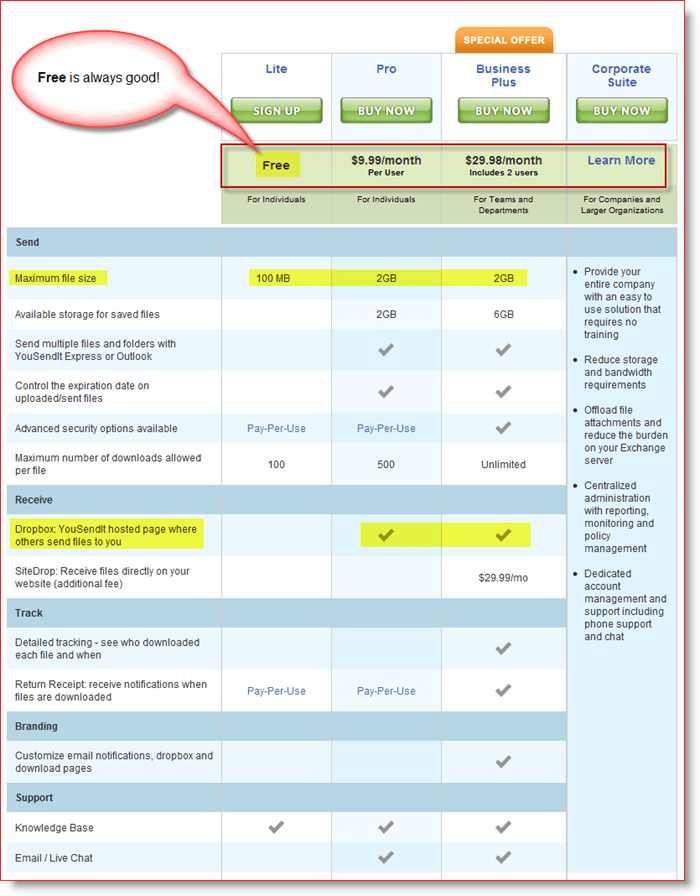
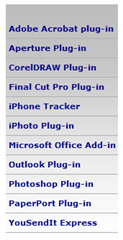
يوجد عدة تطبيقات التي يمكنك استخدامها لتسهيل إرسال الملفات الكبيرة. الذي أركز عليه في هذا البرنامج التعليمي هو البرنامج المساعد في Outlook.
يعمل Outlook Plugin بشكل جيد مع Outlook 2003 و 2007 (لم أختبره مع Outlook 2010 بعد)
للبدء ، ستحتاج إلى زيارة http://www.yousendit.com/ و إشارةنفسكفوق أ YouSendIt حساب تجريبي. الحساب التجريبي سيعطيك 14 يومًا من الميزات المدفوعة، بما في ذلك القدرة على أرسال الملفات التي تصل إلى 2 جيجابايت في الحجم. عندما تنتهي فترة الـ 14 يومًا ، سيعود حسابك إلى حساب Lite مجاني. كما ذكرنا سابقًا ، يمكن للحسابات Lite إرسال الملفات فقط حتى 100 ميغا بايت. إذا كنت ترغب في الخدمة ، يمكنك الاشتراك في حساب مدفوع في أي وقت.
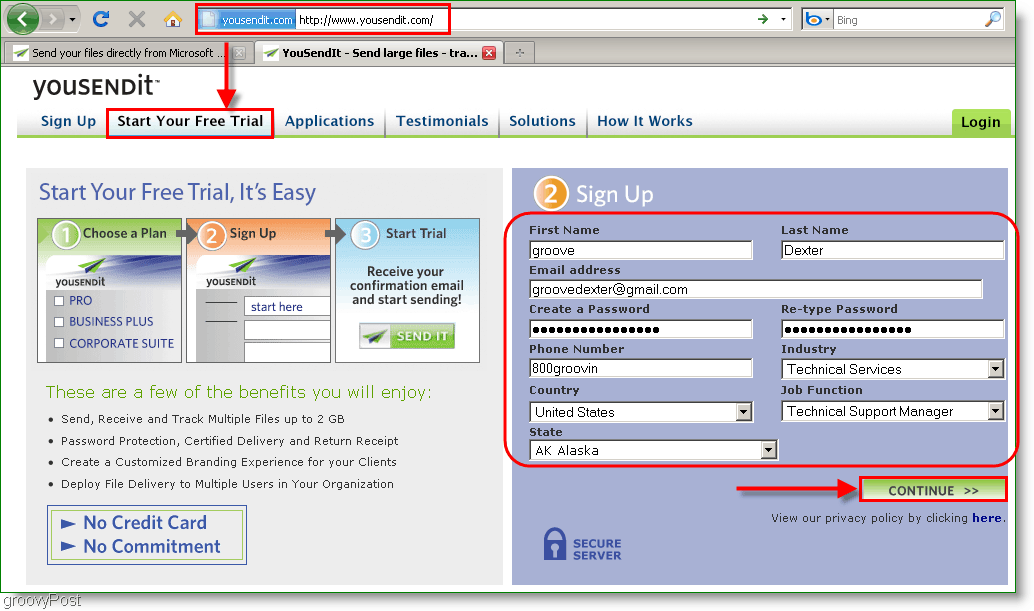
بمجرد إعداد حسابك ، حان الوقت للاستيلاء على مكوّن Outlook الإضافي.
كيفية إرسال المرفقات الكبيرة في برنامج Microsoft Outlook مجانًا باستخدام YouSendit.com
1. في متصفح الويب الخاص بك ، انتقل إلى http://www.yousendit.com/cms/plugin-outlook/. حرك الفأرة لأسفل إلى منتصف الصفحة و انقر ال تنزيل لنظام التشغيل Windows حلقة الوصل. حفظ الملف و يركض عليه.
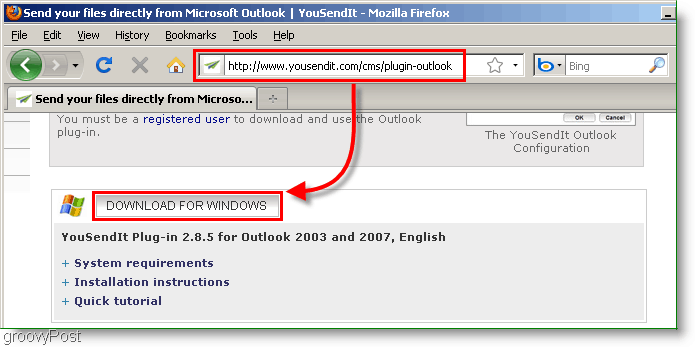
2. بمجرد تشغيل ملف الإعداد ، سيظهر معالج التثبيت. التثبيت بسيط للغاية ، فقط انقرالتالى عدة مرات ثم انقرإنهاء.

3. حان الوقت لفتح برنامج Microsoft Outlook! شريطة أن تستخدم البريد الإلكتروني الخاص بك outlook عند الاشتراك في YouSendIt ، في Outlook الخاص بكصندوق الوارد سيكون هناك بريد إلكتروني لتفعيل الحساب. انقر ال رابط التفعيل والتفعيل الكامل. 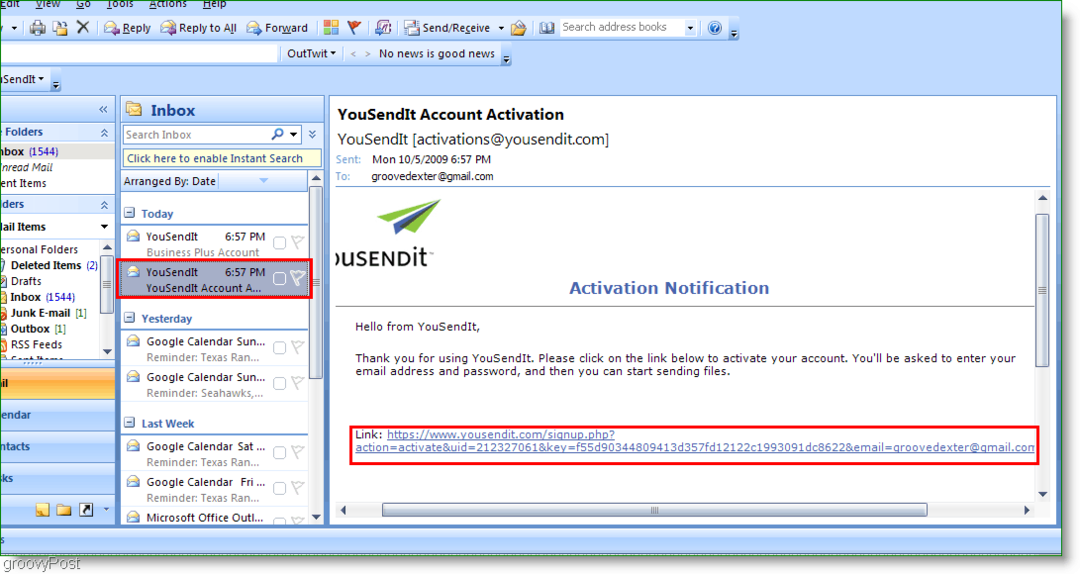
4. بمجرد تنشيط حسابك ، انقر ال YouSendIt شريط في Outlook. تحت القائمة المنسدلة انقرتسجيل الدخول وأدخل الخاص بك معلومات تسجيل الدخول و انقرحسنا.
ملحوظة:إذا كنت تواجه مشكلة في العثور على شريط YouSendIt ، فانتقل إلى القائمة العلوية وحدد عرض> أشرطة الأدوات. تأكد من أن YouSendIt هو شريط ممكّن ، وانظر مرة أخرى.
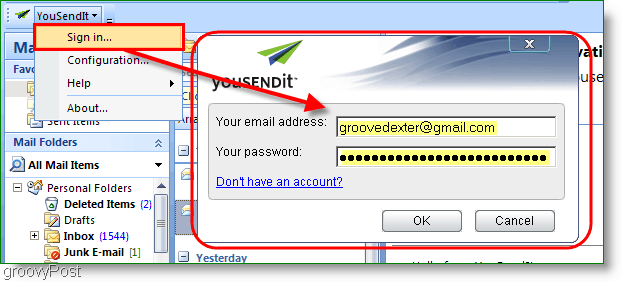
بمجرد تثبيت Outlook Plugin ، يمكنك إرسال المرفقات إما يدويًا أو تلقائيًا من خلال خدمة YouSendIt. دعنا نلقي نظرة على الطريقة التلقائية أولاً.
5. قد يكون YouSendIt مبالغة في المرفقات الصغيرة ، لذلك أقترح تعديل ال ترتيب للاتصال بخدمة YouSendIt فقط للمرفقات التي تزيد عن 5 أو 10 ميجابايت. بهذه الطريقة ستتجاهل الخدمة المرفقات الصغيرة. يمكنك تعيين هذا إلى 1 ميغابايت إذا أردت.
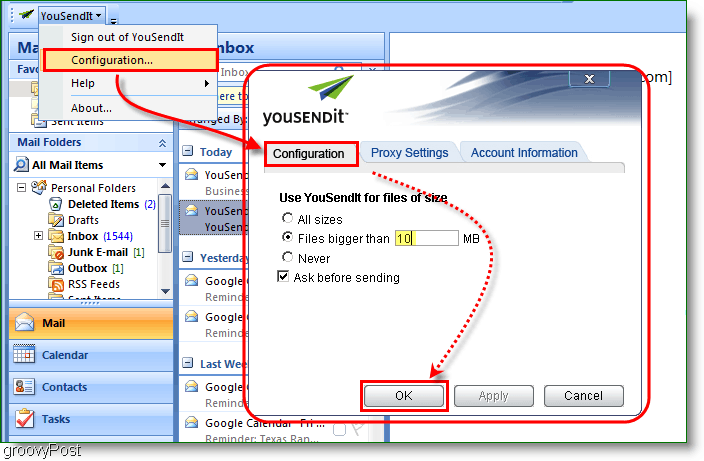
6. يدوياً يربط ملف أو مجلد باستخدام YouSendIt فقط انقر ال أيقونة YouSendIt على شريط Outlook. بمجرد إرفاق الملف ، أكمل كتابة بريدك الإلكتروني و انقر إرسال مثلما تفعل عادة.
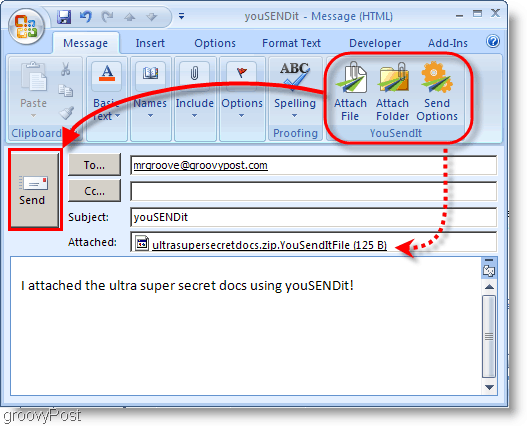
مرة أخرى في نافذة Outlook الرئيسية أثناء إرسال التحميل ، من المفترض أن ترى شريط حالة يتتبع نسبة التحميل الكاملة. إذا قمت بتمرير الماوس فوق الشريط ، فيجب أن يمنحك النسبة المئوية المكتملة بالضبط أيضًا.
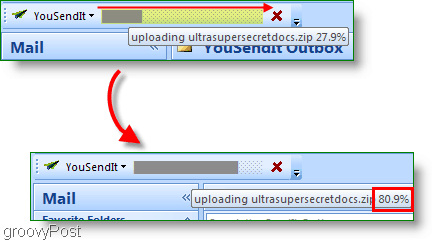
يُدخل رابط الملف المخزن على خدمة YouSendIt نفسه في البريد الإلكتروني الذي أرسلته. سيكون لدى المستلم 14 يومًا لالتقاط المرفق قبل حذفه ، لذلك ضع ذلك في الاعتبار. تتيح لك الخدمة المدفوعة تعديل هذا إلى جانب حوالي 15 خيارًا آخر ، ومع ذلك ، مع الخدمة المجانية ، فإن 14 يومًا هي كل ما تحصل عليه.
رابط مباشر:
الاشتراك في حساب YouSendIt التجريبي: https://www.yousendit.com/signup.php? action = العرض الترويجي
هل لديك خدمة / أداة مفضلة لنقل الملفات الكبيرة؟ أخبرنا عن ذلك في التعليقات!

